Rất nhiều điều đã được nói và viết về màn hình Bắt đầu trong Windows 8 / 8.1. Một loạt các công cụ của bên thứ ba đã có sẵn để tùy chỉnh giao diện của thay thế menu Bắt đầu.
Đối với người dùng thích truy cập màn hình Bắt đầu mà không rời khỏi môi trường máy tính để bàn, có một công cụ miễn phí để mở màn hình Bắt đầu trong môi trường máy tính để bàn và cũng hiển thị thanh tác vụ ở cuối màn hình Bắt đầu để bạn có thể truy cập nhanh vào thanh tác vụ ngay từ Màn hình bắt đầu.

Mặc dù màn hình Bắt đầu hoạt động như một trình khởi chạy và cũng rất tùy biến, nhưng đối với người dùng muốn có một dock trên màn hình Bắt đầu và sử dụng nó như một trình khởi chạy, Stardock Corporation vừa phát hành một phần mềm mới có tên Launch8 và hiện đã có sẵn để tải về.
Launch8 là trình khởi chạy ứng dụng cho màn hình Bắt đầu của Windows 8 / 8.1 và không xuất hiện trên màn hình nền. Nó cho phép bạn thêm các phím tắt chương trình yêu thích của mình vào thanh công cụ và khởi chạy chương trình bằng một cú nhấp chuột.

Theo mặc định, Launch8 xuất hiện ở dưới cùng của màn hình Bắt đầu nhưng bạn có thể di chuyển nó đến khu vực trên cùng của màn hình bằng cách nhấp vào biểu tượng Cài đặt xuất hiện ở cuối dock và sau đó nhấp vào Vị trí ở đầu tùy chọn màn hình.
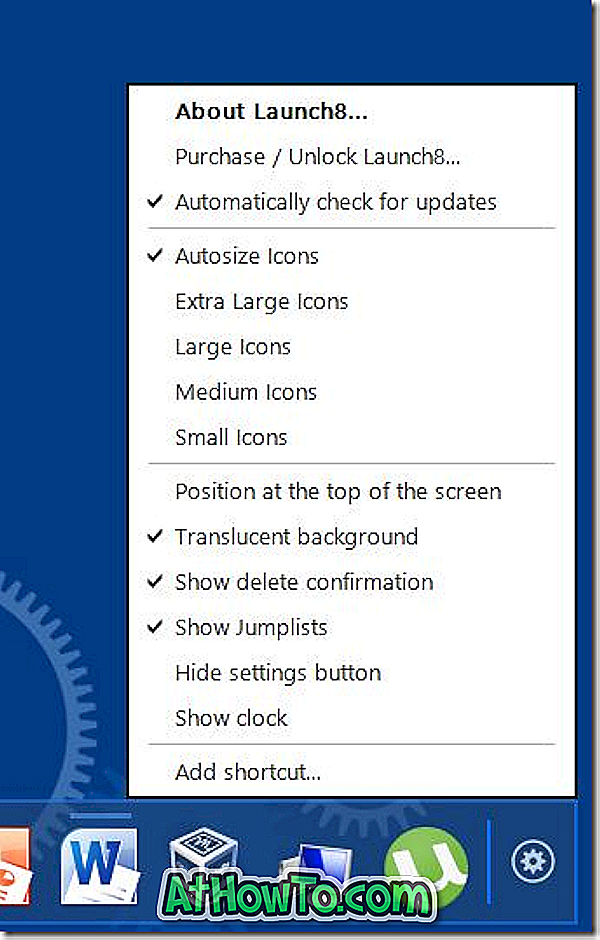
Launch8 cũng có khả năng tùy biến cao. Bạn có thể định cấu hình chương trình để hiển thị đồng hồ trên dock, ẩn biểu tượng cài đặt, bật nền mờ cho dock, hiển thị / ẩn jumplists và chọn giữa năm kích thước biểu tượng: kích thước tự động (mặc định), nhỏ, trung bình, lớn và cực lớn.
Để thêm lối tắt chương trình vào thanh công cụ, hãy nhấp vào biểu tượng Cài đặt, sau đó nhấp vào tùy chọn Thêm để duyệt và thêm phím tắt ứng dụng vào thanh công cụ. Điều tốt là bạn có thể thêm cả hai ứng dụng được cài đặt từ Windows Store cũng như các chương trình máy tính để bàn vào dock.
Và để xóa biểu tượng phím tắt khỏi thanh công cụ, nhấp chuột phải vào biểu tượng bạn muốn xóa, sau đó nhấp vào tùy chọn Xóa.
Giống như thanh tác vụ, Launch8 cũng đi kèm với tính năng jumplist. Chỉ cần di con trỏ chuột qua hộp hình chữ nhật nhỏ xuất hiện phía trên các biểu tượng được gắn (xuất hiện bên dưới các biểu tượng được neo khi ở trên cùng của màn hình) để xem jumplist. Chẳng hạn, di chuyển con trỏ chuột trên hộp hình chữ nhật bên dưới biểu tượng Internet Explorer sẽ hiển thị tất cả các tab đang mở trong jumplist.

Xin lưu ý rằng nếu bạn không thể thấy biểu tượng cài đặt ở cuối thanh công cụ, bạn có thể mở menu Cài đặt bằng cách nhấp chuột phải vào biểu tượng trong thanh công cụ và sau đó chọn tùy chọn Launch8.
Launch8 là một chương trình trả phí và có sẵn với giá 4, 99 đô la. Tuy nhiên, có thể tải xuống bản sao dùng thử 30 ngày đầy đủ chức năng bằng cách truy cập trang tải xuống.
Người dùng thích có thanh tác vụ Windows trên màn hình Bắt đầu thay vì chương trình dock của bên thứ ba có thể xem qua cách bật thanh tác vụ trên màn hình Bắt đầu trong hướng dẫn Windows 8 / 8.1 của chúng tôi. StartIsBack + (trả phí) cũng cho phép bạn hiển thị thanh tác vụ Windows trên màn hình Bắt đầu.
Lưu ý rằng việc thiết lập Launch8 cung cấp cho bạn cài đặt chương trình Start8. Bạn có thể bỏ chọn tùy chọn có tiêu đề Có, đồng thời cài đặt Start8 để tiếp tục cài đặt Launch8 mà không cần cài đặt chương trình Start8.
Tải xuống Launch8













